1.项目操作
1.1新建、导入项目
新建项目,导入项目都有两种方式可以做到
方式一:
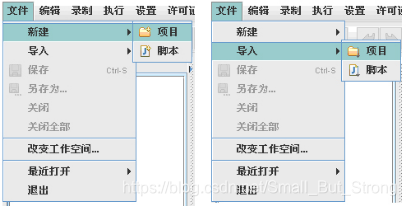
方式二:
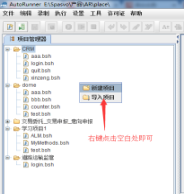
1.2 排除项目,删除项目,修改项目
排除项目:可将多余的或不常用的项目从项目管理中排除,项目文件不会被删除。
删除项目:把项目从项目管理里面删除,其本地保存的项目文件也会一起被删除。
修改项目:可以修改该项目的基本信息,包括项目名称和项目下进行录制程序的设置。
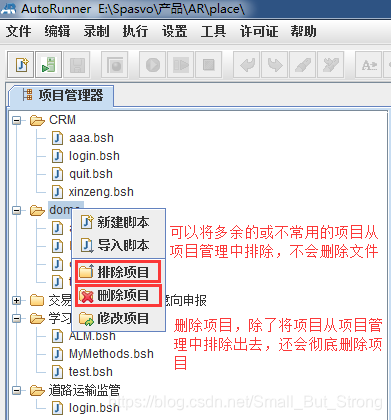
2.脚本操作
2.1 新建脚本、导入脚本
方式一:
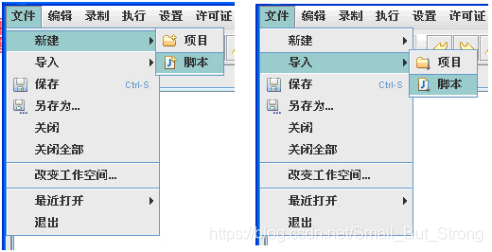
方式二:选中一个新建好的项目,邮件点击
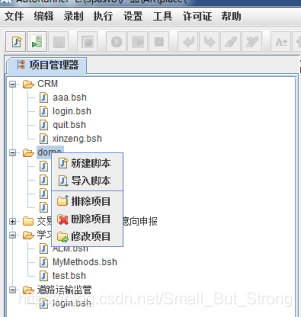
注:导入项目和导入脚本操作需要我们把待导入的内容先存入到工作空间的目录下,例如:我的工作空间是:C:\Users\Administrator\Documents
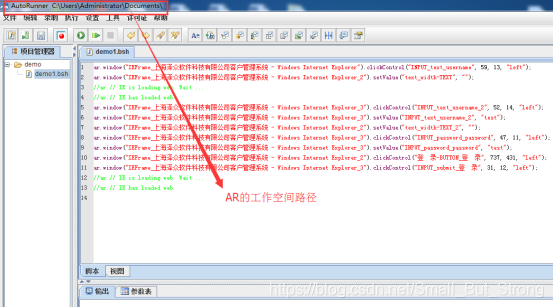
在AutoRunner里新建和导入项目
最新推荐文章于 2023-11-19 21:54:40 发布
 本文详细介绍项目操作,包括新建、导入、排除、删除及修改项目的方法,以及脚本操作如新建和导入脚本的流程。同时,文章还提供了操作的具体步骤和注意事项。
本文详细介绍项目操作,包括新建、导入、排除、删除及修改项目的方法,以及脚本操作如新建和导入脚本的流程。同时,文章还提供了操作的具体步骤和注意事项。
























 4659
4659

 被折叠的 条评论
为什么被折叠?
被折叠的 条评论
为什么被折叠?








